Hướng dẫn khắc phục lỗ hổng bảo mật CVE-2019-11477 trên Cloud365
Hướng dẫn khắc phục lỗ hổng bảo mật CVE-2019-11477 trên Cloud365
Nơi chứa các tài liệu tham khảo của dịch vụ Cloud365.
WordPress là một phần mêm mã nguồn mở được sử dụng để hỗ trợ việc tạo blog viết bằng ngôn ngữ lập trình PHP và sử dụng hệ quản trị cơ sở dữ liệu MySQL. Nó được rất nhiều người ủng hộ vì dễ sử dụng và nhiều tính năng hữu ích.
Chuẩn bị 2 máy chạy HĐH CentOS7.
Trong đó một máy sẽ đóng vai trò MySQL Server và một máy sẽ là Web Server. Hai máy có cấu hình tối thiểu như sau:
Cấu hình máy Web Server
Cấu hình máy MySQL
Vì đây là môi trường lab nên tôi tiến hành stop firewalld trên cả 2 máy và SElinux trên Web Server.
Sử dụng lệnh
setenforce 0
systemctl stop firewalld
Nếu không muốn bạn có thể thực hiện mở port 80 trên Web Server và mở kết nối tới DB còn trên máy MySQL cần mở port 3306.
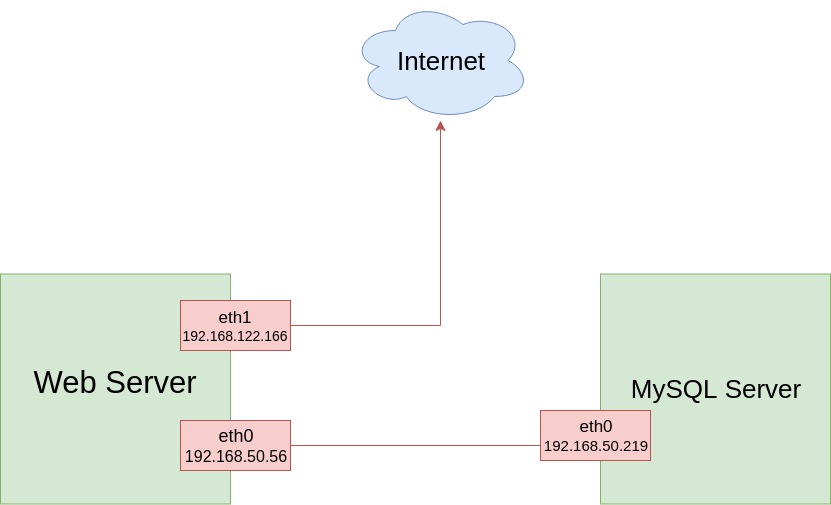
Trong đó
Bước 1: Cài đặt MySQL server
Chạy lần lượt các lệnh sau:
wget http://repo.mysql.com/mysql-community-release-el7-5.noarch.rpm
rpm -ivh mysql-community-release-el7-5.noarch.rpm
yum install mysql-server
Khởi động MySQL
systemctl start mysqld
Chạy lệnh sau để thiết lập tài khoản root cho MySQL
mysql_secure_installation
Để kiểm tra ta truy cập thử MySQL với tài khoản root.
Bước 2: Tạo Database cho wordpress
Đăng nhập vào MySQL với user root
mysql -u root -p
Tạo user và database để sử dụng cho wordpress
create database tên-database;
create user 'user'@'IP' identified by 'pass';
grant all privileges on tên-database to 'user'@'IP';
flush privileges;
Trong đó
tên-database là tên database sử dụng cho wordpress.user là tên user sử dụng để wordpress kết nối vào MySQL.IP là địa chỉ của máy Web Server để truy cập MySQL.VD:
create database wordpress;
create user 'niemdt'@'192.168.50.56' identified by '123456';
grant all privileges on tên-database to 'niemdt'@'123456';
flush privileges;
Bước 1: Cài Apache
Chạy lệnh sau để cài đặt
yum install httpd -y
Khởi động Apache và cho phép khởi động cùng hệ thống
systemctl start httpd
systemctl enable httpd
Để kiểm tra ta mở trình duyệt và truy cập vào địa chỉ IP của web server
http://địa-chỉ-IP
Kết quả trả về như sau
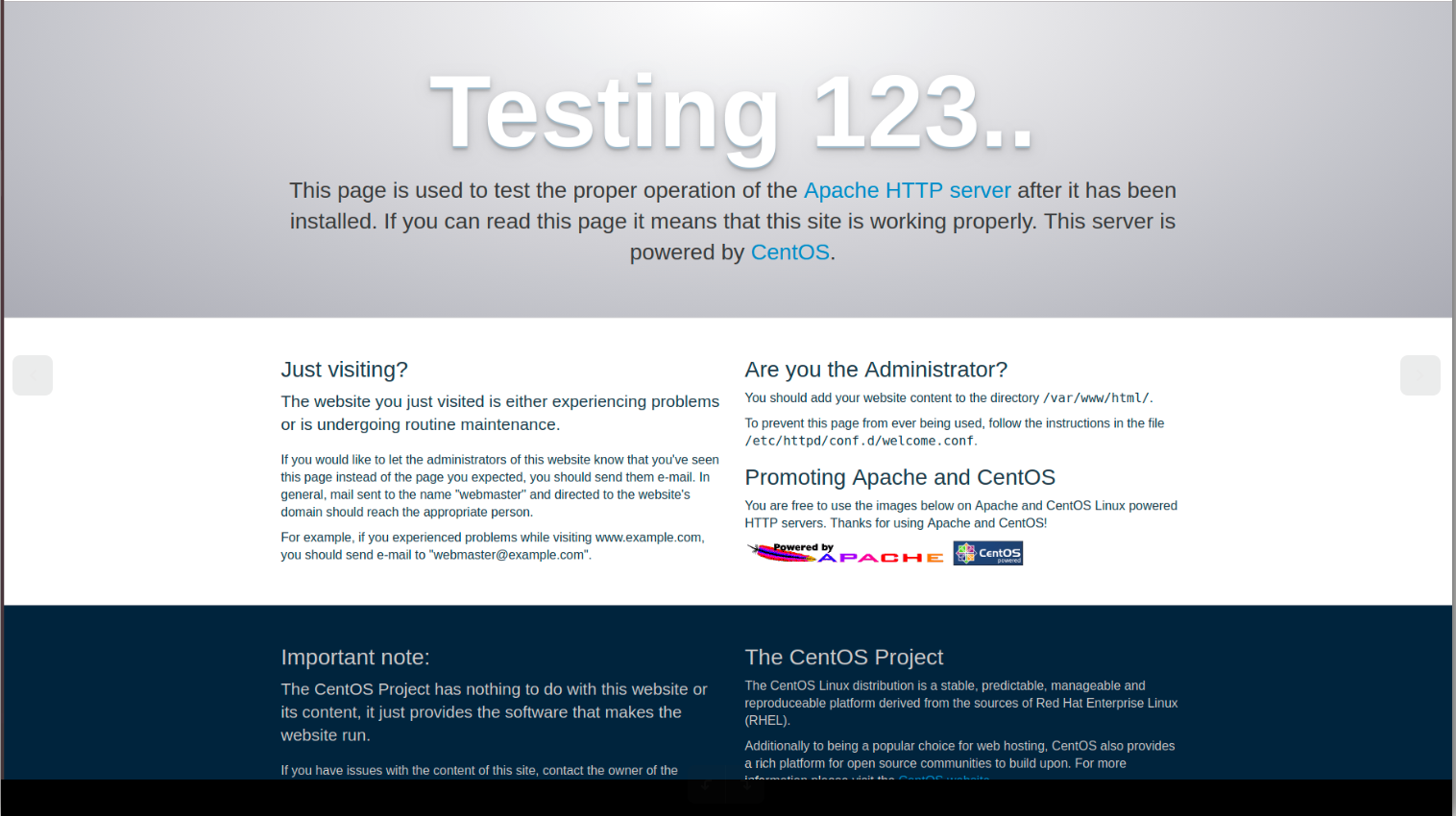
Bước 2: Cài PHP
Sử dụng yum để cài PHP
yum install php php-mysql php-gd php-pear –y
Để test PHP đã cài đặt thành công chưa
Thực hiện lệnh
echo "<?php phpinfo(); ?>" > /var/www/html/info.php
Sau đó restart lại httpd
systemctl restart httpd
Mở trình duyệt web truy cập địa chỉ http://địa chỉ Ip/info.php
Kết quả trả về như sau là thành công
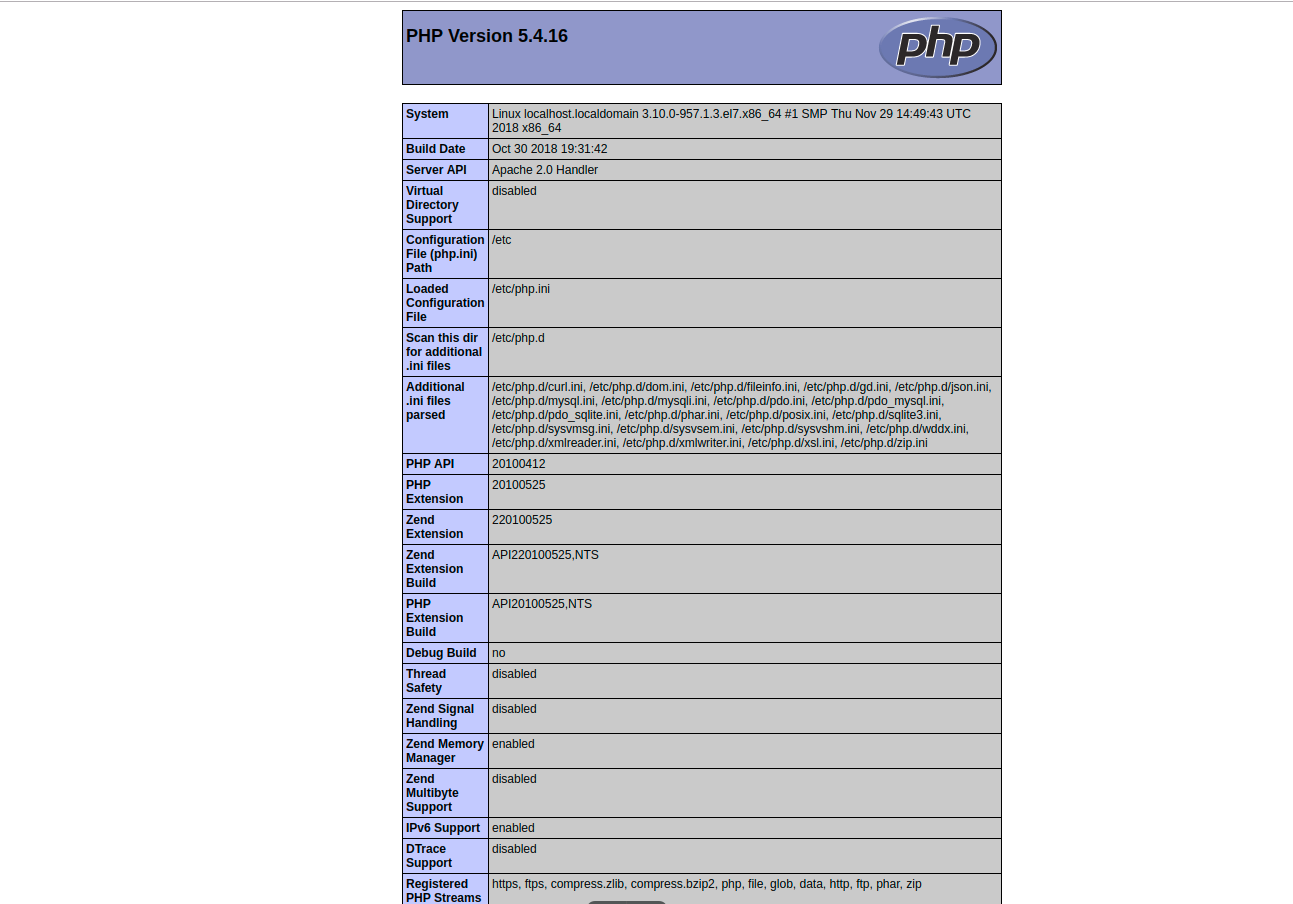
Bước 3: Cài wordpress
Truy cập vào thư mục html
cd /var/www/html
Dowload file để cài wordpress từ internet
wget https://wordpress.org/latest.tar.gz
Giải nén tập tin
tar xzvf latest.tar.gz
Cấu hình wordpress để kết nối với MySQL
cd /var/www/html/
mv wordpress/* /var/www/html/
mv wp-config-sample.php wp-config.php
Sửa file
vi wp-config.php
Sau đó tìm các dòng sau để sửa thông tin
define('DB_NAME', 'database_name_here');
define('DB_USER', 'username_here');
define('DB_PASSWORD', 'password_here');
define('DB_HOST', 'localhost');
Trong đó:
database_name_here : tên của databaseusername_here : tên user login vào mysqlusername_here : password của user login vào mysqllocalhost : địa chỉ cuả máy MySQL SeverVD:
define('DB_NAME', 'wordpress');
define('DB_USER', 'niemdt');
define('DB_PASSWORD', '123456');
define('DB_HOST', '192.168.50.219');
Sau đó lưu các thay đổi
Mở kết nối sang MySQL server
Bây giờ mở trình duyệt và truy cập địa chỉ của bạn để tiến hành cấu hình wordpress.
Sau khi cấu hình và đăng nhập vào sẽ có được giao diện như sau
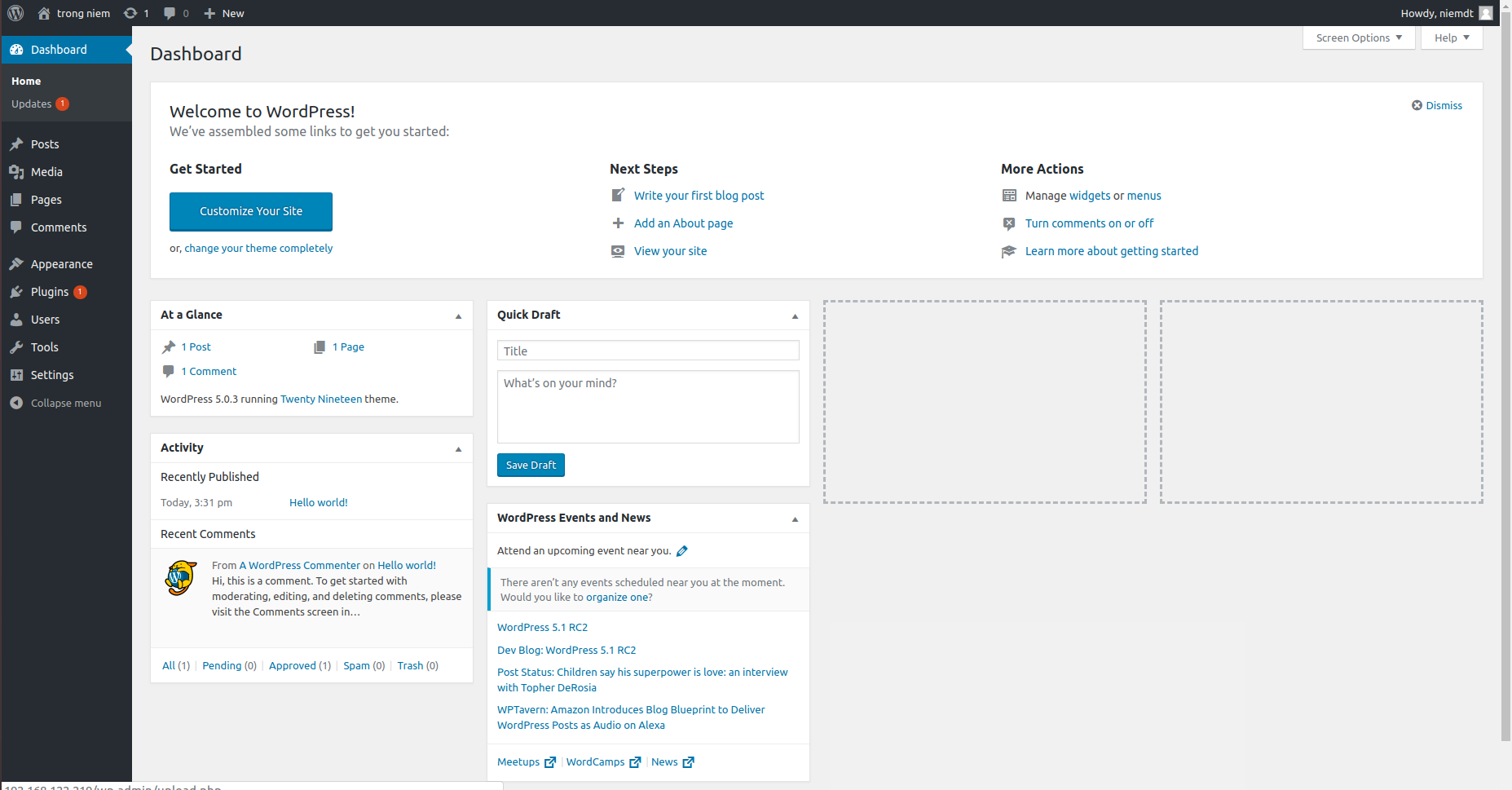
Đến đây ta đã cài đặt thành công WordPress trên hai node. Với việc cài đặt theo mô hình này sẽ đảm bảo an toàn hơn cho MySQL server của bạn vì ở bên ngoài Internet không thể thấy được MySQL server. Trong bài viết này chắc chắn còn nhiều thiếu sót rất mong được sự góp ý của các bạn.
Chúc bạn thành công!
Tài liêu tham khảo
https://www.digitalocean.com/community/tutorials/how-to-install-wordpress-on-centos-7
Thực hiện bởi cloud365.vn